6 najboljih rješenja za iMessage koji ne šalje slike na Macu
Miscelanea / / April 03, 2023
Možete koristiti iMessage na svom Macu ako je vaš iPhone daleko ili ne želite koristiti svoj iPhone neko vrijeme. Možeš sinkronizirajte sve svoje poruke s iPhonea na Mac tako da možete odgovoriti svojim kontaktima ili im poslati slike preuzete na vaš iPhone ili Mac.
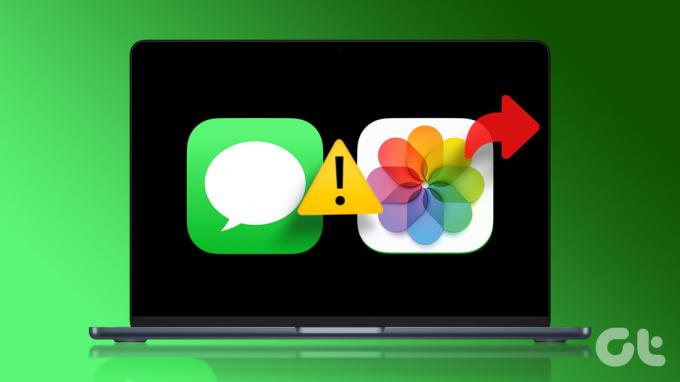
Ali neki se korisnici žale da ne mogu poslati slike svojim kontaktima na iMessage koristeći svoj Mac. Dakle, ako se i vi suočavate s istim, evo nekih radnih rješenja koja će vam pomoći da popravite to što iMessage ne šalje slike na vašem Macu. Imajte na umu da navodimo rješenja za uslugu iMessage koju koristite s aplikacijom Messages na vašem Macu.
Prije nego počnete, osigurajte da Usluga iMessage radi na vašem Macu.
1. Provjerite svoju internetsku vezu
Počevši s nekim osnovnim rješenjima, morate provjeriti snagu vaše internetske veze na vašem Macu. Ako svom kontaktu pokušavate poslati visokokvalitetnu sliku preko iMessage-a, morate imati dobru internetsku vezu. Mi predlažemo izvođenje testa brzine kako biste bili sigurni da vaš davatelj internetskih usluga nema prekida rada.
2. Ponovo omogućite uslugu iMessage na Macu
Možete pokušati ponovo omogućiti uslugu iMessage na svom Macu kako biste provjerili rješava li to problem. Nakon što onemogućite i omogućite iMessage, aplikacija Messages će preuzeti vaše razgovore i ponovno ih sinkronizirati na vašem Macu.
Korak 1: Pritisnite Command + prečac za razmaknicu da biste otvorili Spotlight Search, upišite poruke, i pritisnite Return.

Korak 2: Kliknite na Poruke u gornjem desnom kutu.
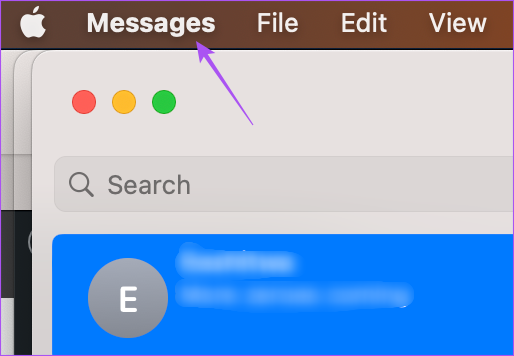
Korak 3: Odaberite Postavke s popisa opcija.
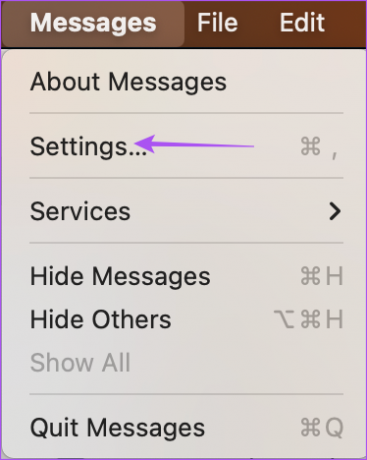
Korak 4: Pritisnite karticu iMessage.
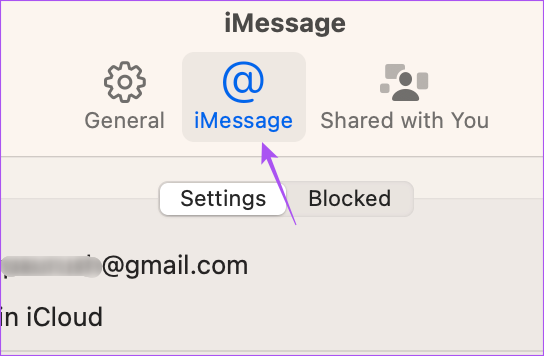
Korak 5: Pritisnite potvrdni okvir uz "Omogući poruke u iCloudu" da biste onemogućili uslugu.
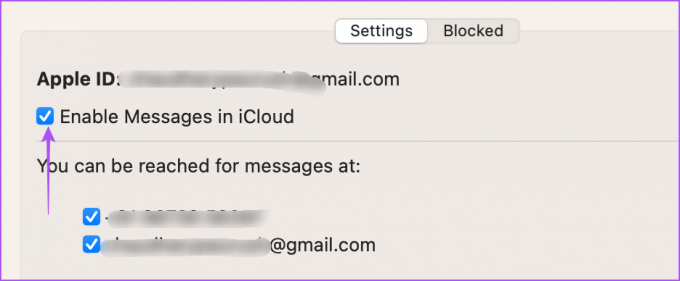
Korak 6: Pritisnite isti okvir pored "Omogući poruke u iCloudu" da biste ponovno omogućili iMessage.
Nakon toga će aplikaciji Messages trebati neko vrijeme da preuzme sve vaše razgovore na vaš Mac. Zatim pokušajte poslati sliku svom kontaktu i provjerite je li problem riješen.
Također možete pročitati naš post ako iMessage se ne sinkronizira između vašeg iPhonea i Maca.
3. Prisilno zatvorite i ponovno pokrenite aplikaciju Poruke
Možete prisilno zatvoriti i ponovno pokrenuti aplikaciju Poruke na svom Macu kako biste zaustavili sve zaglavljene procese u pozadini. To će aplikaciji dati novi početak. Prisilno napuštanje aplikacije pomaže ako je dugo radila u pozadini na vašem Macu.
Korak 1: Kliknite Apple logo u gornjem desnom kutu.

Korak 2: Na popisu opcija odaberite Prisilni izlaz.

Korak 3: Odaberite aplikaciju Poruke s popisa aplikacija.
Korak 4: Pritisnite gumb Force Quit.
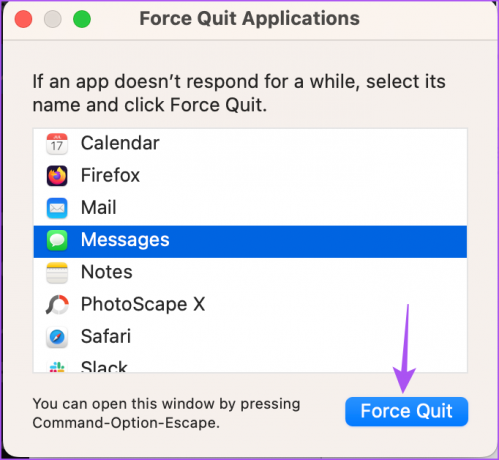
Korak 5: Ponovno kliknite na Force Quit za potvrdu.
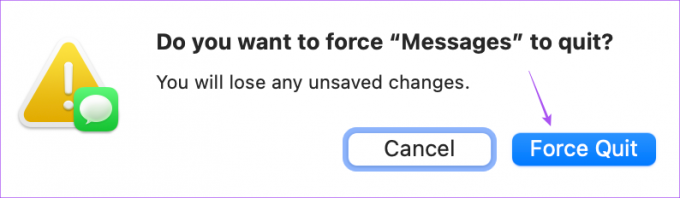
Korak 6: Pritisnite Command + Shift za pokretanje Spotlight Searcha, upišite Poruke i pritisnite Enter za ponovno pokretanje aplikacije Poruke i provjerite je li problem riješen.

4. Provjerite svoj iCloud račun
Predlažemo da provjerite koristite li isti iCloud račun na svom Macu i iPhoneu. Ako ne možete poslati slike koje ste kliknuli koristeći svoj iPhone, važno je provjeriti jesu li oba uređaja povezana pomoću istog iCloud računa.
Korak 1: Pokrenite aplikaciju Postavke na svom iPhoneu.

Korak 2: Dodirnite ime svog profila na vrhu.

Korak 3: Provjerite svoj iCloud ID na vrhu.
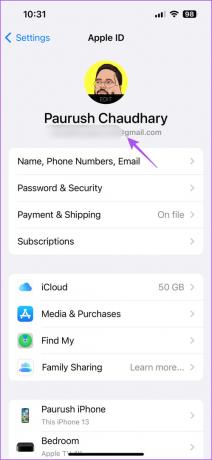
Korak 4: Na vašem Macu pritisnite prečac Command + razmaknica da biste otvorili Spotlight Search, upišite Postavke sustava, i pritisnite Return.

Korak 5: Kliknite na ime svog profila u gornjem lijevom kutu.

Korak 6: Provjerite koristite li isti Apple ID na svom Macu.

5. Uklonite datoteke postavki poruka
Aplikacija Messages stvara i pohranjuje datoteke s preferencijama na Macu koje sadrže informacije kao što su imena kontakata, poruke i postavke aplikacije. S vremenom se datoteke postavki mogu oštetiti. Možete ukloniti datoteke postavki za aplikaciju Poruke i provjeriti rješava li to problem.
Korak 1: Pritisnite Command + prečac za razmaknicu da biste otvorili Spotlight Search, upišite poruke, i pritisnite Return.

Korak 2: Kliknite na Poruke u gornjem desnom kutu.
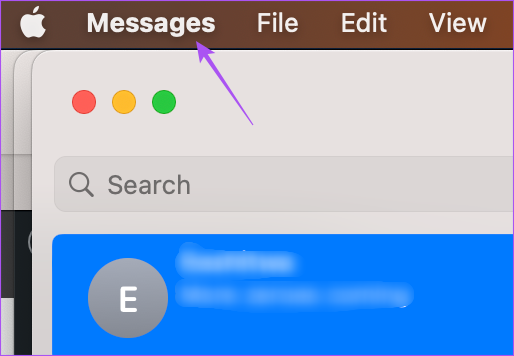
Korak 3: Odaberite Postavke s popisa opcija.
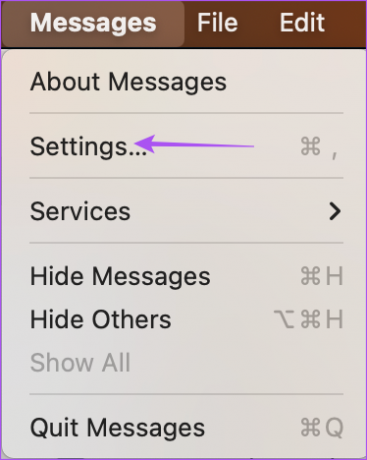
Korak 4: Pritisnite karticu iMessage u prozoru Općenito.
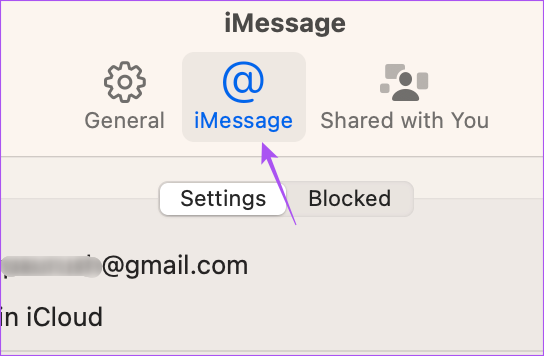
Korak 5: Pritisnite potvrdni okvir uz "Omogući poruke u iCloudu" da biste onemogućili uslugu.
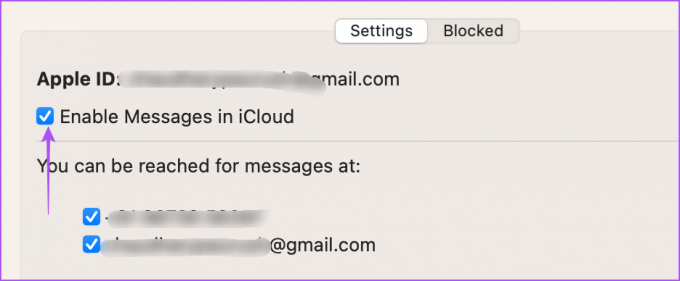
Korak 6: Zatvorite prozor i kliknite Go u gornjoj traci izbornika.

Korak 7: Odaberite Idi u mapu.

Korak 8: U okvir za pretraživanje koji se pojavi na zaslonu upišite ~/Knjižnica. Zatim kliknite na prvi rezultat.
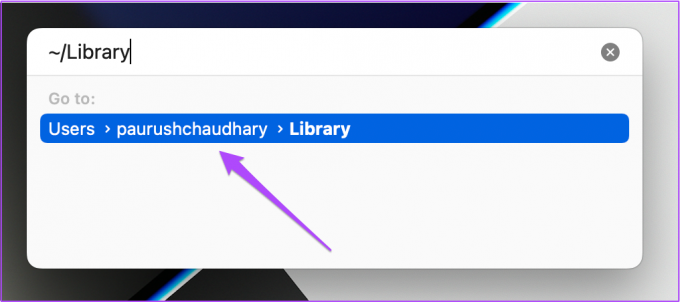
Korak 9: U prozoru Biblioteka kliknite mapu Poruke.

Korak 10: Odaberite i izbrišite sve datoteke koje završavaju nastavkom .DB.
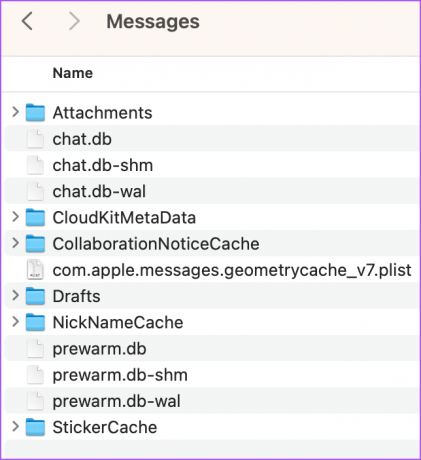
Korak 11: Nakon toga zatvorite prozor i kliknite Apple logo u gornjem lijevom kutu.

Korak 12: Odaberite Restart.
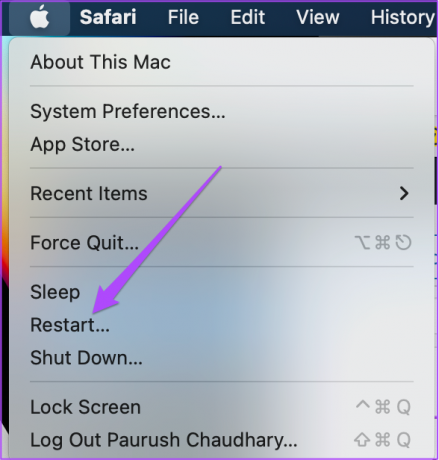
Korak 13: Nakon što se vaš Mac ponovno pokrene, pokrenite aplikaciju Messages i ponovno se prijavite na svoj iCloud račun kako biste provjerili je li problem riješen.

6. Ažurirajte macOS
Ako nijedno od rješenja ne uspije, krajnje je rješenje ažurirati verziju aplikacije Poruke s najnovijom verzijom macOS-a. Ovo radi samo ako ste izbjegavali instalirati najnovija ažuriranja verzije macOS-a.
Korak 1: Pritisnite Command + prečac za razmaknicu da biste otvorili Spotlight Search, upišite Provjerite ima li ažuriranja softvera, i pritisnite Return.

Korak 2: Ako je ažuriranje dostupno, preuzmite ga i instalirajte.
Korak 3: Nakon što se vaš Mac ponovno pokrene, ponovno pokrenite aplikaciju Poruke i provjerite je li problem riješen.

Pošaljite slike koristeći iMessage
Slijedeći ova rješenja trebalo bi vam pomoći da dijelite slike koristeći iMessage na vašem Macu. Također možete pročitati naš post na kako urediti i neposlane poruke na iMessage.
Zadnji put ažurirano 23. ožujka 2023
Gornji članak može sadržavati pridružene veze koje pomažu u podršci Guiding Tech. Međutim, to ne utječe na naš urednički integritet. Sadržaj ostaje nepristran i autentičan.
Napisao
Paurush Chaudhary
Demistificiranje svijeta tehnologije na najjednostavniji način i rješavanje svakodnevnih problema povezanih s pametnim telefonima, prijenosnim računalima, televizorima i platformama za strujanje sadržaja.



